Excel ile Sayısal Loto Çekilişi Nasıl Yapılır?
Uygulamada fayda sağlamayan teorik bilgiler, genellikle insanları aldıkları eğitimden soğuturlar çünkü nerede ne zaman lazım olacakları ya da gerçekten çözüme yeterli olup olamayacakları hep soru işaretidir. Geçtiğimiz 9 yazıda, içerisinde örneklerle birlikte çok temel excel fonksiyonlarını ve özelliklerini açıklamaya çalıştım. Bu online eğitim makalelerini hazırlamaya da devam etmek niyetindeyim ancak arada bir aldığımız bu teorik bilgileri toplu olarak uygulamaya dökmenin daha faydalı olabileceği kanısındayım.
Bugün sayısal loto oyunundaki gibi 6 adet sayı üreten bir excel dosyası hazırlayacağız. Öncelikle bu problemi, elimizdeki mevcut bilgilerle çözmeliyiz. Dolayısıyla geçtiğimiz günlerde paylaşılan excel makalelerinin içeriği ile edindiğimiz bilgiler çerçevesinde sade bir tasarım yapacağız. İlerleyen haftalarda bu örneği daha da kapsamlı hale getirerek resim ve textbox gibi elementleri eklemeyi ve üzerlerine makro ile sayıları yazdırmak da fena fikir olmayabilir.
Excel ile Sayısal Loto Toplarını Seçmek
Amaç: 1 ile 49 arasında 6 adet sayıyı tekrar etmeyecek şekilde rastgele olarak yaratalım.
Tasarım
1. Aşama: Henüz excel’e resim eklemiyoruz, ama top görevi görebilmesi için sarı yuvarlak daireler çizmemizde bir engel yok.
Insert/Shapes/Basic Shapes/Oval eçimi yaparak excel çalışma dosyamıza bir daire ekleyelim.

Daire seçimini yaptıktan sonra daireyi dilediğimiz kadar uzatarak büyüklüğüne kendimiz karar verebiliriz. Ancak bizim için 3x3 hücre büyüklüğünde bir daire yeterli olacaktır. Amacımız da zaten 6 adet daireyi top görevi görmesi amacıyla ekrana sığdırmak olacak.
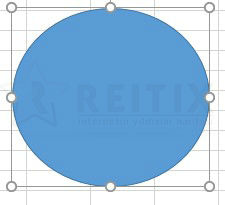
2. Aşama: Şimdi biraz topumuzu tasarlayalım. Öncelikle topun üzerine yazı yazamadığımız için arkasındaki hücrelere yazı yazarak topun üzerinde yazıyor gibi görünmesini sağlayacağız. Bunun için ise bu dairenin transparan olması gerekiyor ki arkasındaki yazıları görebilelim.
Daireye sağ tıklayarak format shape seçeneğini seçiyoruz. Açılan pencereden hem dairenin rengini değiştirebilir, hem de transparanlık değerini ayarlayabiliriz.
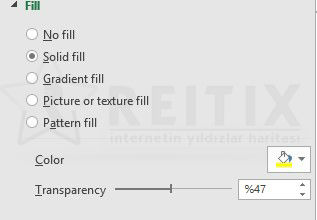
Ek olarak line altındaki color seçeneği ile dairenin border rengini daha gerçekçi bir renge ayarlayabiliriz. Ben gölge gibi olması amacıyla açık bir gri seçtim.
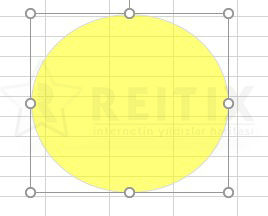
Artık dairenin arkasında kalan hücrelere yazdığımız yazıları görebiliyoruz.
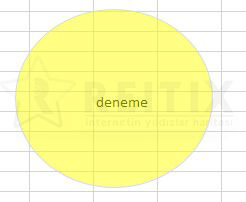
Şimdi de arkada kalan yazıları büyütüp ortalayarak daha güzel bir görünüm yaratalım.
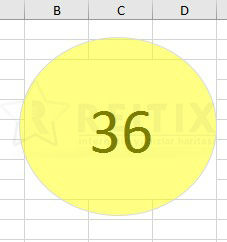
B3:C9 arası hücreleri merge and center (birleştir ve ortala) yaparak ve yazı fontumuzu da büyüterek elimizdeki kaynaklarla topa benzer bir görsel yarattık. Eğer yazı aşağı hizalı olarak kaldıysa, Home sekmesi içerisinden middle align (ortaya hizalı) seçeneğini seçmelisiniz.
3. Aşama: her bir top için temel tasarımımızı gerçekleştirdiğimize göre artık tasarımı 6 top için çoğaltabiliriz.
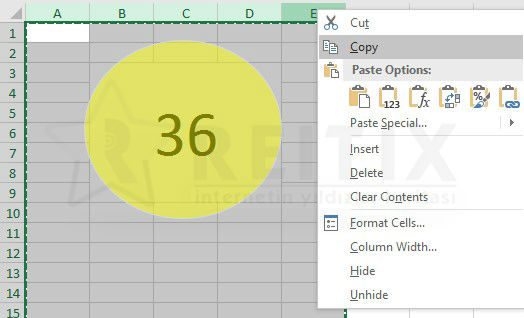
Çoğaltma işlemi için, A ile E sütunlarını tamamen seçerek kopyala tuşuna basmalı, F sütununu tamamen seçerek ise yapıştur tuşuna basmalısınız. Bu şekilde hem daire şeklini, hem içerisindeki yazıları, hem de uygulanmış tasarımları tamamen çoğaltmış olursunuz.

Tasarım aşaması bittiğine göre, gelelim sayılarımızı yaratmaya.
Soru: 6 adet 1 ile 49 arasındaki sayıyı nasıl yaratabiliriz? Eğer aranızda randbetween(1
,49) diyen varsa lütfen tekrar düşünsün, çünkü sayısal lotoda çekilen sayılar tekrar edemezler, oysa randbetween(a;b) komutu ile aynı sayılardan birden fazla elde etmemiz gibi bir sakınca var. Rastgele sayı üretme teknikleri hakkında daha detaylı bilgi almak için Excel Rastgele Sayı Üretme Yöntemleri makalesini inceleyebilirsiniz.
Peki 1 ile 49 arasındaki sayıları rastgele olarak sıralasak ve ilk 6 sayıyı çekiliş sonucu olarak değerlendirsek nasıl olur? Kesinlikle mükemmel olur. Rassal sıralama konusunda bilgi almak için ise Excel’de Rastgele Sıralama Yapmak makalesini okumanızı tavsiye ederim.
Yeni bir sheet açalım ve burada 1 ile 49 arasındaki sayıları rastgele olarak sıralayalım.
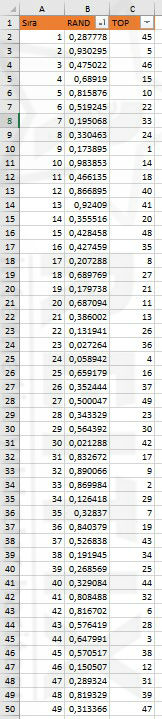
Artık tek yapmamız gerken, her bir top için, sırasına göre ilk 6 topun karşılığı değeri vlookup fonksiyonu ile çağırmak. Vlookup fonksiyonu için ise Excel VLOOKUP Kullanımı ve Örnekleri makalesini inceleyebilirsiniz.
1. top için: =VLOOKUP(1;Sheet3!$A$2:$C$50;3;FALSE)
Sonuç:

İlerleyen makaleler ile birlikte çekiliş yapma, kupon doldurarak kaç kazandığımızı bulmak, ikramiye dağıtımları ya da tutturma olasılığı simülasyonu gibi örneklere yer vermeyi umuyorum.